教程|《使命召唤17》怎么下载 PC下载图文教程分享
《使命召唤17》怎么下载,很多萌新还不知道如何下载《使命召唤17》PC版,笔者整理一篇详细的《使命召唤17》如何下载教程,具体步骤如下:
【 教程|《使命召唤17》怎么下载 PC下载图文教程分享】PC端是在战网客户端下载,且只能是战网国际服客户端,切记不是国内战网客户端。
1、下载战网国际服客户端,请先下载奇游加速器,加速【战网国际服】分区: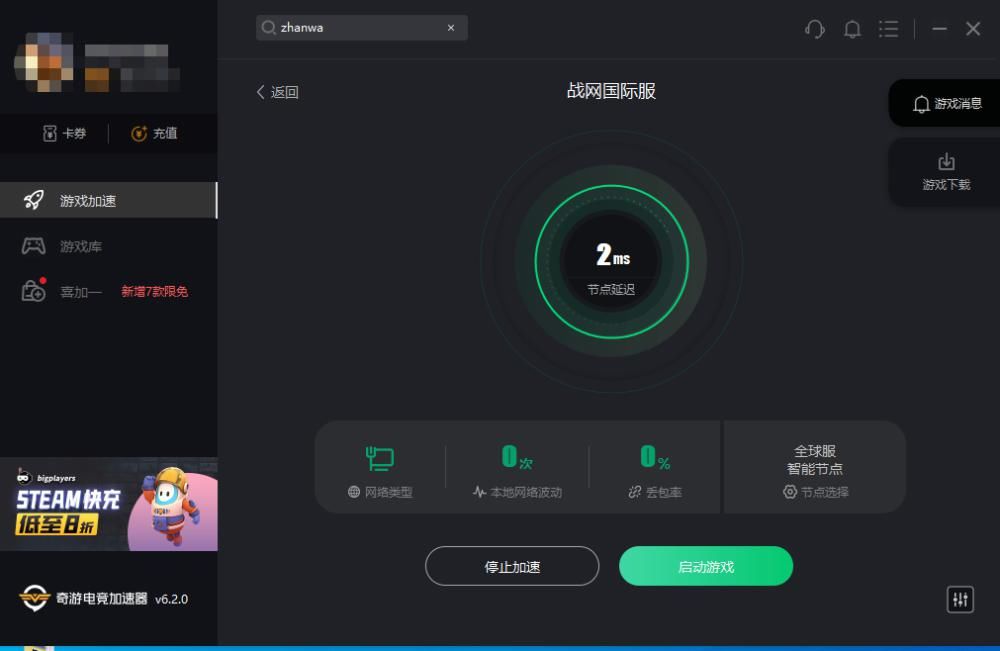
文章插图
加速后,下载战网国际服客户端:
注册账号
下载完成,启动客户端,点击建立暴雪账号: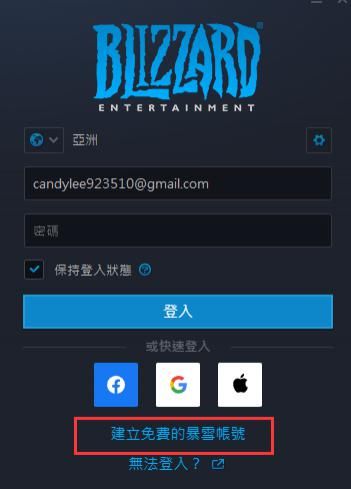
文章插图
进入注册流程,弹出的地区是和我们一开始加速选择的区服一致,区服是无法手动更改的。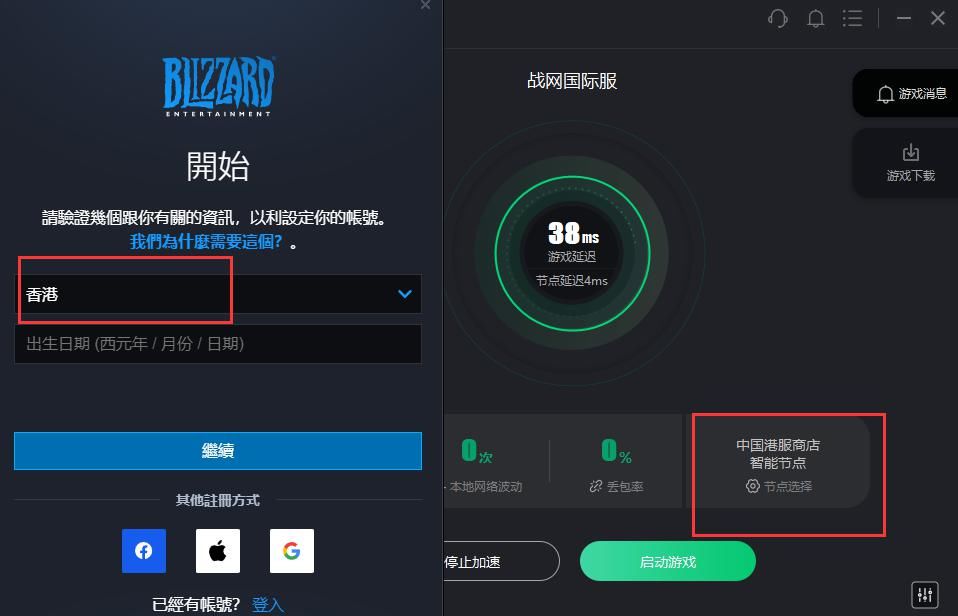
文章插图
注意:填写注册邮箱不要和战网国服用过的邮箱重合!
注册完成后,进入战网国际客户端,点击左上角,选择"设定",选择"繁体中文"即可: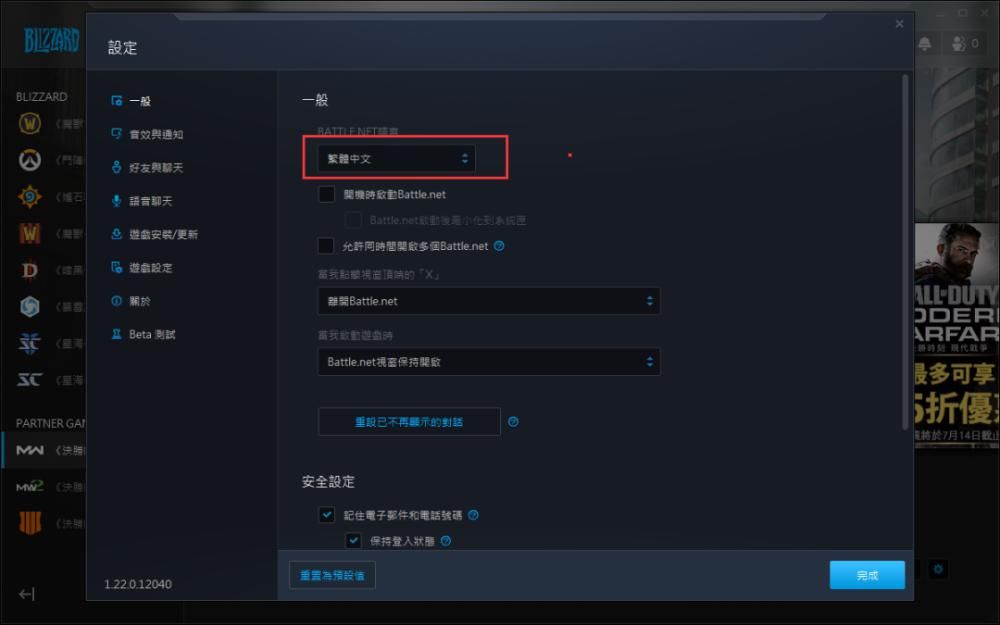
文章插图
重启客户端,找到游戏点击安装即可: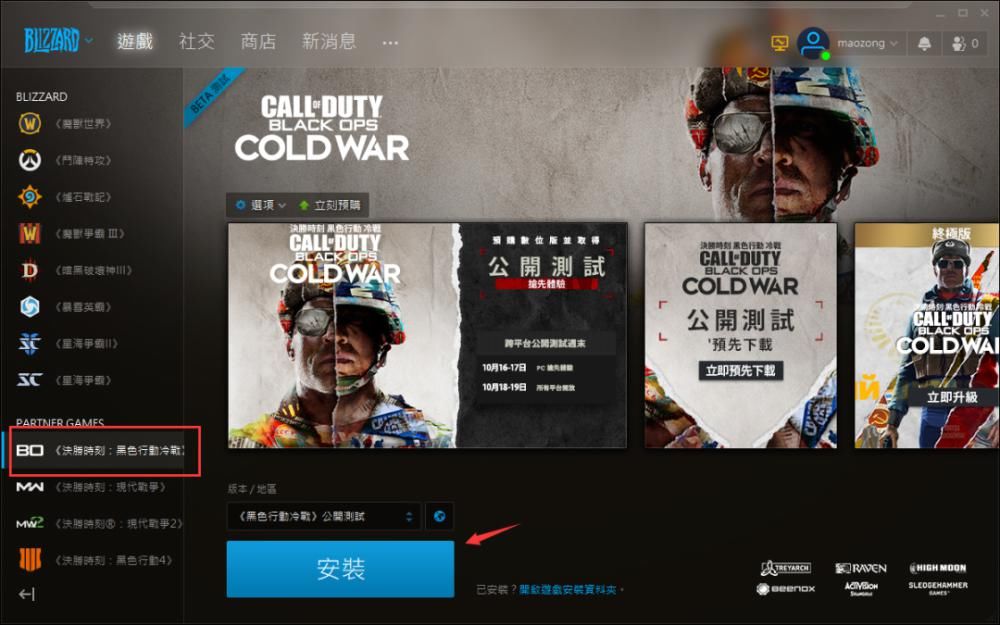
文章插图
游戏内测大小有40G,建议整个过程都开启奇游加速,奇游加速器电竞级加速标准,支持满速下载,笔者实测下载速度可达20M/s,而且由于游戏是外服,对网络稳定性要求也比较高,奇游加速器全方位优化加速线路,有效解决无法登陆,下载慢,卡顿延迟,掉线等问题,奇游加速器还具有区服智选和内网互联的独家黑科技功能,最大程度化保障玩家游戏体验,新人下载可以免费试用,大家可以下载体验。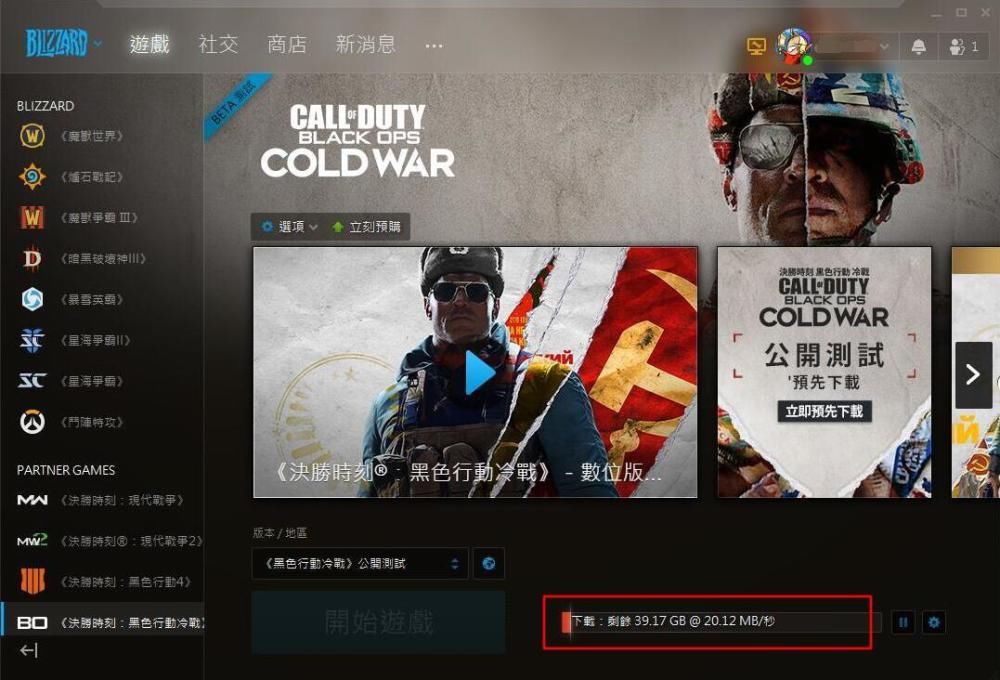
文章插图
以上是《使命召唤17》怎么下载 PC下载图文教程。
- 华纳兄弟|喜大普奔!华纳兄弟4年后终于移除《不义联盟2》D加密
- 赛博朋克2077|《蔑视》官宣跳票!称不想像《2077》那样没做完就上架
- 沉浸式|《英雄联盟:双城之战》全球首映,沉浸式观影打造追剧新潮流
- 场景|《模拟人生4》更新推出 加入独立故事情节“场景”
- beta|《战地2042》BETA没有的必要功能都会加入到正式版游戏中
- APEX英雄|《APEX英雄》服务器问题解决办法汇总
- 导演剪辑版|《对马岛之魂 导演剪辑版》将推送全新平衡性更新
- 马力欧派对:超级巨星|Fami通新一周销量榜出炉《马力欧派对》登顶
- xbox|官方:《福尔摩斯:第一章》不是3A 情感体验比技术重要
- epic|中国武术题材动作游戏《师父》预购开启 2022年2月22日发售
